有用户在网上问小编电脑本地连接受限制是什么情况,该怎么办呢?电脑本地连接受限就是有网络,但是连接网络超时或者无法连接上网络的情况,这种情况可能是由于连接的人太多导致IP地址发生了改变,下面,小编教大家来解决电脑本地连接受限制。
但我们在使用电脑的时候,总会发生这样或者那样的情况,阻碍着我们操作,小编举个例子,当我们使用电脑时发现电脑电脑本地连接受限制的情况,相信很多用户都有遇到过吧,那么这该怎么办呢?下面,小编就来跟大家分享电脑本地连接受限制的解决办法。
电脑本地连接受限制怎么办
在电脑右下方联网的那个符号右键点击,就会出现疑难解答和打开网络共享中心,选下面那个打开网络共享中心
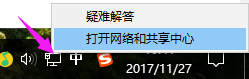
本地连接电脑图解1
点访问类型右边的“连接”的蓝色部分

网络受限制电脑图解2
点击页面左下方的属性,并点击。
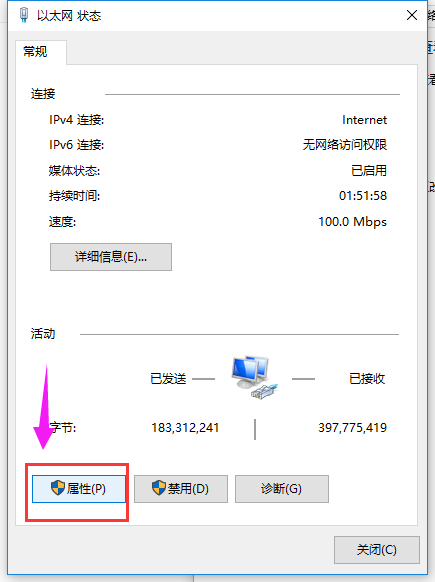
本地连接电脑图解3
找到Internet协议版本4,点击进去。
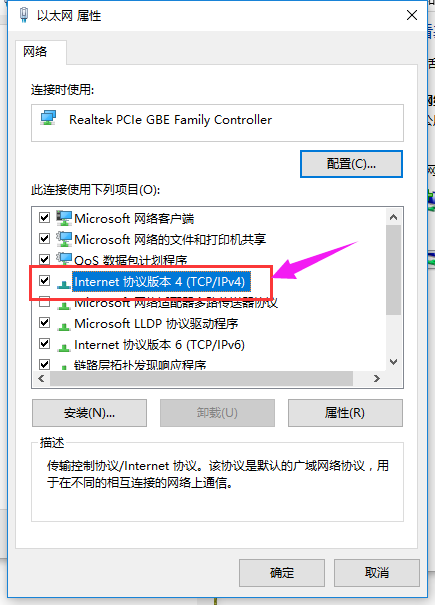
电脑电脑图解4
选择使用下面的IP地址、使用下面的DNS服务器地址。
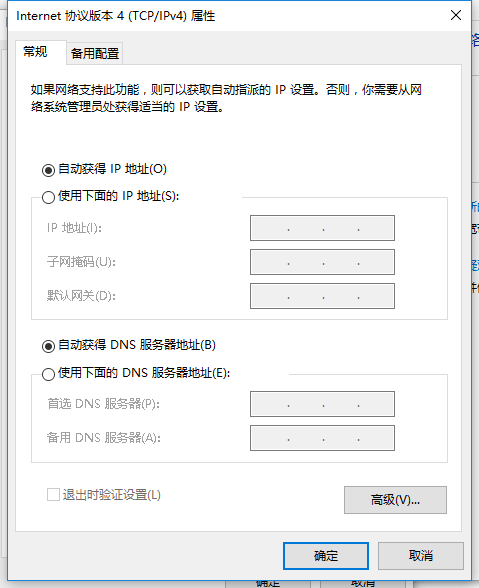
网络受限制电脑图解5
输入你要更改新的IP地址,然后点右下方的“确定”就行了。
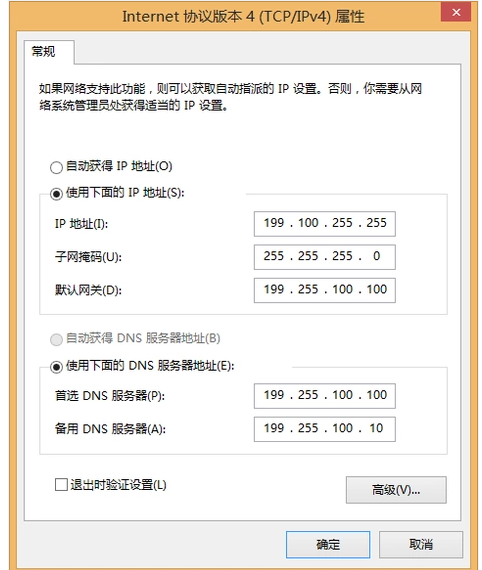
网络受限制电脑图解6
以上就是解决电脑本地连接受限制的操作步骤。
Copyright ©2018-2023 www.958358.com 粤ICP备19111771号-7